Създайте изображение на данни от USB устройство и резервен диск с USB Image Tool
В повечето случаи използваме USB флаш(Flash) памети, за да съхраняваме резервни копия на нашите важни данни и документи или да пренасяме важни файлове. USB Image Tool е инструмент, който ви позволява да създавате резервни копия на вашите USB флаш устройства, за да защитите тези важни файлове, които носите на тях.
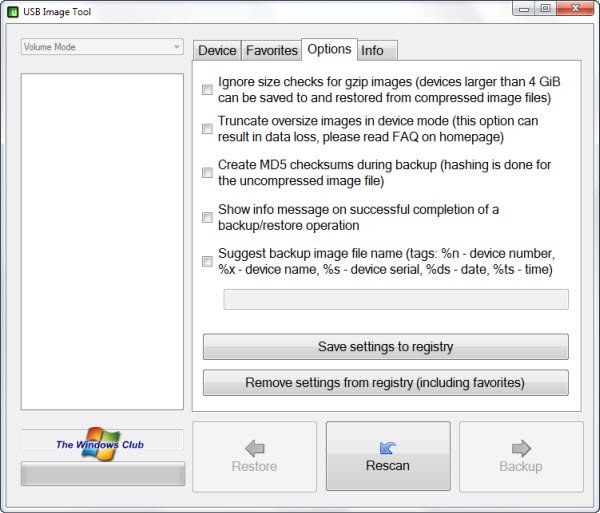
USB Image Tool за компютър с Windows
USB Image Tool клонира или създава изображения на USB флаш памети и MP3 плейъри, които са монтирани като USB устройства. Позволява ви да превключвате между изображения с различни музикални стилове на вашия MP3 плейър(MP3 Player) или да направите точно резервно изображение на вашия USB флаш(USB Stick) . С помощта на този инструмент можете да архивирате цялото USB флаш устройство като изображение, което след това можете да запишете на вашия твърд диск или да запишете на диск.
Инструментът предлага два режима: режим на устройство(Device) и режим на сила на звука. Режимът Device копира цялото USB устройство, включително сектора за зареждане. Режимът Volume обработва и копира първия том на USB флаш устройство. Понастоящем Windows ограничава сменяемите USB флаш устройства само до един том.
За да създадете резервно копие, трябва да щракнете върху Архивиране(Backup) . резервните изображения се записват във файлов формат .img . За да възстановите резервни копия, трябва да щракнете върху Възстановяване(Restore) .
Характеристики на USB Image Tool :
USB Image Tool ще ви позволи да архивирате, възстановявате, клонирате, създавате изображение на USB флаш(USB Flash) устройства на компютър с Windows 11/10 .
- Показва информация за USB устройството
- Създаване(Create) на файлове с изображения на USB флаш устройства
- Формат на компресиран файл с изображения .img
- Възстановяване на изображения на USB флаш устройства
- Управлявайте любимите USB изображения
- Помощна програма за командния ред.
USB Image Tool е безплатна програма, която работи с всяко устройство, което прилага протокола USB Mass Storage . Това включва флаш памети, четци на карти и много други устройства, като цифрови камери, мобилни телефони и мобилни музикални плейъри. Вземи го тук(get it here)(get it here) .
Може също да искате да разгледате тези безплатни полезни инструменти за вашето USB устройство:(You may also want to have a look at these free useful tools for your USB Drive:)
- USBLogView : USB Log Viewer , за да следите кой е използвал USB устройство(USB Device) на компютър с Windows
- USBDriveFresher : Почистване на нежелани файлове и папки за USB устройства
- USB Защита : Заключете, обезопасете, защитете с парола вашето USB устройство
- Настолни медии(Desktop Media) и настолно устройство : Автоматично добавя и премахва пряк път към USB устройството на работния плот(Desktop)
- RemoveDrive : Безплатен инструмент от командния ред за безопасно премахване на USB устройства
- USB Blocker на NetWrix : Предотвратете неоторизирано използване на USB и други сменяеми носители.
Related posts
USB Disk Ejector ви позволява бързо да премахвате USB устройства в Windows 10
Как да създадете стартиращо Windows 11 USB устройство
Инструментът за архивиране и синхронизиране на Google ви позволява да архивирате файлове в Диск и Снимки
Създайте пълно архивиране на вашия Windows 10 (системно изображение)
Грешка 0x800703EE при копиране на файлове във външно хранилище на Windows
Как да създадете резервно копие на системно изображение в Windows 10
Архивирането на системното изображение не бе успешно с грешка 0x80780172 на Windows 11/10
Как да възстановите резервно копие на WhatsApp от Google Drive
Архивиране на драйвери за принтер и опашки с помощта на инструмента за миграция на принтер
Не мога да форматирам USB устройство в Windows 11/10
Как да коригирате резервното копие и синхронизиране на Google Drive, които не работят
Наистина ли трябва да извадите USB устройство, преди да го премахнете?
Как да клонирате твърд диск на Windows 11/10
Windows иска да форматира вашето USB устройство или SD карта, когато е свързан?
Как автоматично да архивирате файлове в Google Drive или OneDrive, за да предотвратите загуба на данни
Създайте множество системни изображения на едно външно устройство в Windows
Създайте нов, преоразмерете, разширете дял с помощта на инструмента за управление на дискове
Автоматично създаване на преки пътища към USB сменяеми носители на работния плот
Как да прехвърлите Windows на външен или вътрешен твърд диск
Бенчмарк, монитор на твърди дискове, USB - CrystalDiskMark, CrystalDiskInfo
